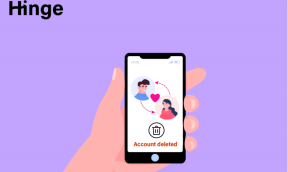MX Player vs VLC: Kahden parhaan Android-videosoittimen vertailu
Sekalaista / / November 29, 2021
Kun on valittava paras Android-sovellus offline-videoiden toistamiseen, on vain kaksi nimeä, jotka nostavat tilaisuuteen - MX-soitin ja VLC-soitin. Vaikka MX Player on ollut vanha ajastin videosoitinmaailmassa, VLC Androidille on melko uusi.

Siksi vaikuttaa reilulta asettaa molemmat sovellukset toisiaan vastaan ja katsoa, kumpi on pennin arvoinen.
Käyttöliittymä
Mitä tulee sovelluksen käyttöliittymään, emme voi muuta kuin nähdä näiden kahden välisen ristiriitaisen eron. Toisaalta meillä on MX Playerin hieman tyrmäävä ulkonäkö, kun taas toisaalta meillä on VLC-soittimen hienostunut ulkonäkö.


Edellisessä on vain valkoinen tausta, jossa mediakirjaston vaihtoehdot on järjestetty luetteloon, jälkimmäisessä on tyylikkäästi suunniteltu käyttöliittymä, joka näyttää videon pikkukuvat.
Älä kuitenkaan anna ensivaikutelman horjua, vaan mennään syvemmälle ja katsotaan, mikä sovellus tarjoaa paremman hallinnan.
1. Kosketuspohjaiset säätimet tai eleet
Mitä tulee eleisiin, onneksi sekä MX Player että VLC Player tarjoavat mahtavia kosketuspohjaisia ohjaimia. Kirkkauden säätämisestä äänenvoimakkuuden säätöön – voit tehdä kaiken yksinkertaisella pyyhkäisyllä. Pidän molemmista sovelluksista, että voit mennä tiettyyn osaan videosta pyyhkäisemällä vasemmalle tai oikealle.

Helppokäyttöisyydestä puhuttaessa VLC: ssä on useimmat säätimet hakupalkin alapuolella. Taajuuskorjaimen ja tekstityksen asetuksista uniajastimeen – sinun tarvitsee vain napauttaa asetuskuvaketta päästäksesi valikkoon.

Myös MX Playerillä on melkein samat asetukset, vaikkakin hieman eri tavalla. VLC: n kätevien kuvakkeiden sijaan sen vasemmassa yläkulmassa on perinteinen asetusvalikko.

Valinnat-painikkeen sijoittelulla ei kuitenkaan ole juurikaan merkitystä, ellet aio käyttää puhelinta yhdellä kädellä.
2. Lapsilukko: lasten leikkiä?
Lapset voivat innostua liikaa katsoessaan videoita, mikä puolestaan voi häiritä videon kulkua. Onneksi sekä VLC että MX Player -urheilu Lapsilukko.

VLC: ssä on yksinkertainen lukitus hakupalkissa, joka valitettavasti voidaan avata yksinkertaisella napautuksella.

Päinvastoin, MX Playerissa on melko luova lapsilukko, jonka nimi on Kids lock (+Touch Effects).

Kun tämä on käytössä, aina kun lapsesi napauttaa näyttöä, siinä on lukuisia värikkäitä kuvakkeita eläinten ja lintujen muodossa ilahduttaakseen pientä. Lapsilukon avaaminen ei ole lasten leikkiä.
3. Tekstitykset: The Fall-back Partner
Jos olet a elokuvan ystävä, Olen varma, että olet ymmärtänyt tekstityksen tärkeyden. Ensinnäkin voit helposti ymmärtää vieraan kielen elokuvan ja toiseksi he varmistavat, että et menetä mitään tärkeää dialogia.
Kun on kyse tekstityksistä, MX Playerillä on lukuisia vaihtoehtoja muokata tekstityksen ulkoasua ja tuntumaa. Sen avulla voit muokata sijoitteluja tai muuttaa kohdistusta, fonttia, kokoa jne.

Hyvä puoli tässä videosoittimessa on, että muutokset voidaan tehdä jopa videon toiston aikana. Samaa voidaan sanoa hakuvaihtoehdosta ja lataa tekstityksiä.

Toisaalta VLC Playerin avulla voit valita tekstitystiedostot tai ladata ne aktiiviselta näytöltä. Kuitenkin, kun on kyse koon, värin tai taustan muuttamisesta, sinun on siirryttävä Asetukset-osioon tehdäksesi muutokset.


Mitä tulee tekstitysten synkronointiin ja nopeuteen, onneksi molemmat sovellukset antavat sinun tehdä sen, kun videon toisto on päällä.
4. Mainoksia, mainoksia, mainoksia kaikkialla
Sovelluksen sisäiset mainokset voivat olla ärsyttäviä, etenkin videontoistosovelluksessa, ja MX Player (ilmainen versio) todistaa tämän väitteen oikeaksi. Aina kun keskeytät videon, muuta asetuksia tai jopa poistu sovelluksesta joksikin aikaa, mainos tulee näkyviin heti.
Aina kun keskeytät videon, muutat asetuksia tai jopa poistut sovelluksesta joksikin aikaa, mainos tulee näkyviin heti.
Päinvastoin, VLC Playerin mukana ei tule mainoksia ja voit katsella videoita ja elokuvia ilman ärsyttäviä taukoja.
Laitteistokiihdytys
No, älkäämme olettako, että MX Playerillä ei ole osuuttaan ominaisuuksista. Ensinnäkin tämä suosittu Android-videosoitin tukee sekä laitteisto- että ohjelmistodekoodausta. Lisäksi vuodesta 2016 alkaen se on myös alkanut tukea HW+-dekoodausta.

HW+-dekoodauksen avulla voit toistaa videoita ilman viivettä, mutta sen avulla voit myös parantaa videon laatua ja äänentoistoa.
Verkkosuoratoisto
VLC for Android ei ole kuin mikään muu satunnainen videotoistosovellus. Sen avulla voit helposti suoratoistaa videoita ja kappaleita PC: ltä Androidille. Toisin sanoen se toimii FTP-palvelimena. Sinun tarvitsee vain muodostaa yhteys samaan Wi-Fi-verkko.


Tämä ominaisuus säästää sinut vaivalta mediatiedostojen siirtäminen lähteestä toiseen. Hienoa, jos minulta kysytään.


Mielenkiintoista on, että MX Player ei anna sinun suoratoistaa kappaleita tai videoita muihin laitteisiin. Network Streaming -vaihtoehtoa voidaan käyttää vain MP4- ja .MKV-tiedostomuotojen suoratoistoon verkossa, minkä myös VLC-soitin voi tehdä.
Tiedostomuotojen tuki
Onneksi sekä VLC että MX Player tukevat useita tiedostomuotoja ja voivat toistaa melkein mitä tahansa, mitä niille heittää.
koodekit
Vuoteen 2017 asti käyttäjien oli pakko lataa räätälöityjä koodekkeja, erityisesti AC3-koodekilla, videoiden toistamiseen MX Playerilla. Ilman sitä videot, joissa oli DTS/DTSHD/AC3/EAC3/MLP-ääniraitoja, toistettiin äänettömäksi.
Onneksi näin ei ole enää. Kanssa Dolbyn patenttien umpeutumisesta AC3-pakkauksenhallinnan kautta MX Player voi myös toistaa minkä tahansa videon.
Kanssa Dolbyn patenttien umpeutumisesta AC3-pakkauksenhallinnan kautta MX Player voi myös toistaa minkä tahansa videon.
VLC-soittimella Androidille ei ollut tällaisia ongelmia koodekkien kanssa. Kaikki koodekit sisältyvät sovellukseen, eikä niitä tarvitse ladata erikseen.
Ääni ja video
Jos et tiennyt, VLC Player voi toimia myös äänisoittimena. Se voi toistaa kaikki sinun paikallisesti tallennettuja kappaleita saumattomasti ja se tekee sen varsin kauniisti.

Samanlainen kuin useimmat offline-musiikkisoittimet, se myös luokittelee musiikkitiedostot esittäjien, albumien ja genren mukaan. Lisäksi sen avulla voit jopa luoda soittolistoja.


Vaikka MX Player on tiukasti videotoistosovellus, se voi toimia myös äänisoittimena. Audiosoittimen ominaisuuksia voidaan kuitenkin parhaimmillaan kuvata minimaalisiksi. Ei ole vaihtoehtoa luoda soittolistoja sillä ei myöskään ole musiikin luokitusta.


Sinun on myös otettava käyttöön taustatoistotoiminto (ääni), jotta voit nauttia MX Playerin musiikkisoittimesta täysillä.
Lisäominaisuuksia
Multitasking on mantra 2000-luvulta ja se pätee jopa videoita katsoessasi. Se on yksi syy siihen Android Oreon kuva kuvassa (PIP) -tila on yksi puhutuimmista ominaisuuksista.

Onneksi VLC-soittimen avulla voit nauttia PIP-tilasta päivittämättä Android O: han. Ota tämä käyttöön asetuksista, niin videon toisto jatkuu pienennetyssä ikkunassa, vaikka vaihdatkin toiseen sovellukseen.

Valitettavasti MX Playerissa ei ole vielä PIP-tilaa Android Nougatissa, joten sinun on odotettava Android O -päivitystä.
Mikä on paras Android-videosoitin?
Tässä tulee pääkysymys... mikä on paras videosoitin?
No, se riippuu viime kädessä siitä, mitä etsit videontoistosovelluksestasi. MX Player suorittaa suurimman osan videotoistotehtävistään saumattomasti. Olipa kyse sitten kosketuseleistä, tekstityksen mukauttamisesta tai laitteistokiihdytyksestä. Siitä huolimatta, että mainosten määrä jokaisella sivulla voi todella haitata kokemusta.
Skenaario on hieman erilainen VLC Playerille. Sen lisäksi, että se sisältää kaikki tärkeät ominaisuudet, se toimii myös loistavana musiikkisoittimena. Plus, puhumattakaan siitä, että VLC-sovelluksen käyttöliittymä on melko tyylikäs.